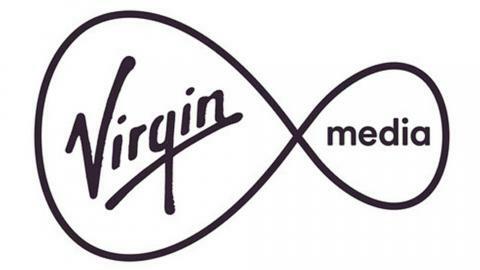Mis on perevalikud Windows 10-s ja kuidas seda varjata?
Windows / / August 05, 2021
Windows 10 uues versioonis on täiendus Windows Defenderi turvakeskusele. Uusim värskendus aitab teil oma seadet kaitsta ja võimaldab teil otsustada, kuidas soovite oma seadet seitsmes erinevas piirkonnas kasutada. Seitse piirkonda on viiruste ja ohtude kaitse, konto kaitse, tulemüüri ja võrgu kaitse, rakenduste ja brauserite juhtimine, seadme turvalisus, seadme jõudlus ja tervis ning pere valikud.
Kui teil on lapsi, siis teate, kui lihtne ja põnev on olnud neil juurdepääs arvutitele ja uutele vidinatele. Teile teeb muret see, mida nad on kogu aeg oma arvutis teinud. Samuti on see neile ohutu? Murede leevendamiseks on tulnud Windows 10 funktsioon Family options. Pealegi annab Windows 10 versioon 1709 võimaluse peita suvandid Pere oma arvuti teiste kasutajate eest.

Sisukord
-
1 Perekonna suvandite hüved Windows 10-s:
- 1.1 Grupipoliitika redaktori kasutamine
- 1.2 REG-faili kasutamine
- 1.3 1. võimalus: peitke või kuvage rühmapoliitika redaktori abil valik „Peresuvandid”
- 1.4 2. võimalus: peida või kuva perevalikud, kasutades REG-faili
Perekonna suvandite hüved Windows 10-s:
Nendele kahele põhifunktsioonile pääsete juurde perevalikute kaudu
- Vaadake vanemliku järelevalve seadeid
- Vaadake oma pere seadmeid ühe pilguga.
Valige Kuva pere seaded, pere seadete kohandamiseks ja juhtimiseks. Teid suunatakse veebisaidile account.microsoft.com ja seal peate sisse logima oma Microsofti kontoga.
Vanemana saate nüüd oma lapsi Internetis tundmatute kahjude eest kaitsta. Saate valida, milliseid veebisaite nad saavad vaadata või milliseid mänge nad saavad mängida. Ja administraatorina saate peresuvandite funktsiooni peita, et keegi ei saaks seda segada.
Pere suvandeid saab Windows Security- varjata või näidata kahel viisil
Grupipoliitika redaktori kasutamine
(neile, kellel on juurdepääs Windows 10 Pro, Enterprise ja Education väljaannetele)
REG-faili kasutamine
1. võimalus: peitke või kuvage rühmapoliitika redaktori abil valik „Peresuvandid”
Kui teil on juurdepääs rühmapoliitika redaktorile, järgige neid samme, et peita oma Windows 10 arvutis „Family Options“.
● Vajutage Windowsi klahvi + R.
● Pärast dialoogiboksi Käivita kuvamist tippigegpedit“Ja vajutage Sisenema.
● Navigeerige selles asukohas rühmapoliitika redaktori vasakul paanil.
Arvuti konfiguratsioon \ haldusmallid \ Windowsi komponendid \ Windowsi turvalisus \ pere valikud
● Valige suvandi Perevalikud paremal küljel Peida suvand Pere suvandid ja topeltklõpsake selle muutmiseks.
● Peitma- vali Lubatud ja vajutage OKEI.
● Näidata pere valikud - valige Keelatud ja vajutage OKEI.
● Sulgege rühmapoliitika redaktor.
2. võimalus: peida või kuva perevalikud, kasutades REG-faili
See valik on kõigile kättesaadav. Kuid olge selle meetodi kasutamisel ettevaatlik. Järgige allpool toodud samme.
Pere suvandite peitmine
● Laadige alla Peida-pere-valikud.reg faili.
● Topeltklõpsake faili ühendamiseks.
● Kui teil seda palutakse, klõpsake nuppu Jookse.
● Klõpsake nuppu Jah UAC-i viip ja vajutage Okei tegevuse lubamiseks.
● Muudatuste salvestamiseks taaskäivitage arvuti ja nüüd saate allalaaditud failid kustutada Peida-pere-valikud.reg faili.
Pere suvandite kuvamiseks
● Laadige alla Show-Family-options.reg faili.
● Topeltklõpsake faili ühendamiseks.
● Kui teil seda palutakse, klõpsake nuppu Jookse.
● Klõpsake nuppu Jah UAC-i viip ja vajutage Okei tegevuse lubamiseks.
● Muudatuste salvestamiseks taaskäivitage arvuti ja nüüd saate allalaaditud failid kustutada Show-Family-options.reg faili.
Rakenduse Windows Security perevalikud pakuvad teile täielikku tuge lapse digitaalse elu juhtimiseks ja otsustamiseks. Kui teil pole lapsi, saate seda siiski kasutada teiste pereliikmete arvutikasutuse haldamiseks. Selle postituse abil saate teada, kuidas pere valikut peita ja näidata, kui peate konkreetseid muudatusi tegema.
Perevalikute abil saate otsustada, milliseid veebisaite teie lapsed saavad külastada, kui kaua nad peaksid seadet kasutama, saate juhtida, milliseid rakendusi või mänge teie lapsed arvutis saavad kasutada. Oleme teile näidanud kahte viisi, kuidas saate jaotises Windowsi turvalisus perevalikute peitmist hallata. Valige teile kõige sobivam variant. Kui teil on küsimusi või tagasisidet, kirjutage kommentaar allpool olevasse kommentaarikasti.
seotud artiklid
- Windows 10 värskendus eirab aktiivseid tunde. Kuidas peatada?
- Miks Netflix külmutatakse Windows 10-s? Kuidas parandada?
- Mis on NEF-failid? NEF-failide avamine Windows 10-s?
- Kuidas tehaseseadetele lähtestada Windows 10-s
- Parim tarkvara PDF-failide vaatamiseks ja muutmiseks Windows 10-s